Survey structure/da: Difference between revisions
From LimeSurvey Manual
Maren.fritz (talk | contribs) (Created page with "__TOC__") |
Maren.fritz (talk | contribs) (Created page with "I de senere udgivelser af LimeSurvey blev der tilføjet flere muligheder under fanen '''Indstillinger'''. Nu kan du få et bedre perspektiv på din spørgsmål og spørgsmåls...") |
||
| (17 intermediate revisions by the same user not shown) | |||
| Line 8: | Line 8: | ||
= | =Introduktion= | ||
Når du tilgår en undersøgelse, er [[Survey settings|Survey Settings menu]] valgt som standard. For at få adgang til '''Undersøgelsesstrukturen''' skal du klikke på fanen '''Struktur''' ved siden af fanen '''Indstillinger''': | |||
| Line 17: | Line 17: | ||
Den aktuelle struktur for din undersøgelse vil blive vist. Som du kan se på skærmbilledet ovenfor, er der tre spørgsmålsgrupper og fire spørgsmål. | |||
For bedre at bestille dem, kan du bruge funktionen '''regenerer spørgsmålskoder''' i LimeSurvey. Dette vil automatisk omnummerere dine spørgsmål og spørgsmålsgrupper: | |||
| Line 25: | Line 25: | ||
{{ | {{Bemærk| For flere detaljer om denne funktion, fortsæt med at læse følgende [[Overview#Overview toolbar|wiki-sektion]].}} | ||
Du kan tilføje fra menuen '''Survey Structure''' [[Spørgsmålsgrupper - introduktion|spørgegrupper]] og [[Spørgsmål - introduktion|spørgsmål]]. For at finde ud af mere information om disse muligheder, fortsæt med at læse den næste [[Survey structure#Strukturen af en undersøgelse|wiki sektion]]. | |||
= | =Strukturen af en undersøgelse= | ||
''' | '''En undersøgelse består af spørgsmål og spørgsmålsgrupper''', der repræsenterer rygraden i en undersøgelse. Udover spørgsmål og spørgsmålsgrupper kan en undersøgelse også indeholde: | ||
* | * hoved- og yderligere undersøgelsessprog | ||
* | * spørgsmålsegenskaber | ||
* | * svar | ||
* | * underspørgsmål | ||
* | * standardsvar | ||
* | * vurderinger | ||
* | * kvoter | ||
* | * kvotemedlemmer | ||
* | * kvotesprogindstillinger | ||
* | * brugere af undersøgelsen og deres tilladelser | ||
* | * undersøgelsesspecifikke indstillinger | ||
Alt nævnt ovenfor er inkluderet i en .lsa- og/eller .lss-fil. Disse filtyper giver brugerne mulighed for nemt at importere og eksportere undersøgelser til/fra deres LimeSurvey-installation. | |||
Forskellige indstillinger såsom temaer, tabeller for undersøgelsesdeltagere, ressourcer eller etiketsæt skal eksporteres separat og derefter importeres til en anden undersøgelse. | |||
{{Alert|title= | {{Alert|title=Opmærksomhed|text=Bemærk venligst, at hvert spørgsmål er knyttet til en spørgsmålsgruppe. Det betyder, at for at tilføje spørgsmål til din undersøgelse, skal du først tilføje en spørgsmålsgruppe}} | ||
= | =Spørgsmålsgrupper= | ||
Før du tilføjer spørgsmål til en undersøgelse, skal du oprette mindst én spørgsmålsgruppe. Derefter vil alle dine nye spørgsmål blive tilføjet til denne spørgsmålsgruppe. | |||
For at finde ud af mere om spørgsmålsgrupper, læs vores [[Spørgsmålsgrupper - introduktion|introduktion til spørgsmålsgrupper]]. | |||
= | =Spørgsmål= | ||
Når du har oprettet en spørgsmålsgruppe, kan du begynde at tilføje spørgsmål. For hurtigt at tjekke de spørgsmålstyper, du kan bruge i en undersøgelse, skal du fortsætte med at læse følgende [[Spørgsmålstyper|wiki-side]]. | |||
Hvis du vil lære mere om spørgsmålsfelter, så læs vores [[Spørgsmål - introduktion|introduktion til spørgsmål]] | |||
= | =Omarrangering af spørgsmål og spørgsmålsgrupper= | ||
Systemet, hvorigennem du ændrer rækkefølgen af spørgsmålene og spørgsmålsgrupperne, ændrede sig lidt i LimeSurvey 3. | |||
I LimeSurvey 2 skal du klikke på knappen '''Survey''' for at få adgang til startsiden for undersøgelsen og vælge muligheden '''Spørgsmålsorganisator'''. Derefter vil følgende side blive indlæst: | |||
| Line 79: | Line 79: | ||
Du kan opdatere rækkefølgen af alle dine spørgsmål og spørgsmålsgrupper herfra eller flytte nogle spørgsmål fra en gruppe til en anden. For at begynde at omarrangere spørgsmål og/eller spørgsmålsgrupper skal du klikke og trække hver af dem til den ønskede position. | |||
| Line 85: | Line 85: | ||
I LimeSurvey 3 (tidlige udgivelser) kan du ændre rækkefølgen af spørgsmålene og spørgsmålsgrupperne fra menuen '''Survey Structure'''. Når du har fået adgang til det, skal du klikke på symbolet med tre linjer foran spørgsmålets (gruppe) navn og trække det til den ønskede position. | |||
| Line 91: | Line 91: | ||
{{Alert|title= | {{Alert|title=Opmærksomhed|text=Spørgsmål vises i henhold til den rækkefølge, du indstiller fra "genbestillingspanelet". Betingelserne kan dog forhindre en ny rækkefølge af spørgsmålene. I dette tilfælde skal du først slette eller ændre de respektive betingelser.}} | ||
| Line 97: | Line 97: | ||
I de senere udgivelser af LimeSurvey blev der tilføjet flere muligheder under fanen '''Indstillinger'''. Nu kan du få et bedre perspektiv på din spørgsmål og spørgsmålsgruppe ved at få adgang til panelet '''[[Omarranger spørgsmål og spørgsmålsgrupper]]'''. Et lignende træk-og-slip-system som beskrevet ovenfor giver dig mulighed for at ændre spørgsmålet og grupperækkefølgen. | |||
Latest revision as of 13:49, 29 December 2023
Introduktion
Når du tilgår en undersøgelse, er Survey Settings menu valgt som standard. For at få adgang til Undersøgelsesstrukturen skal du klikke på fanen Struktur ved siden af fanen Indstillinger:
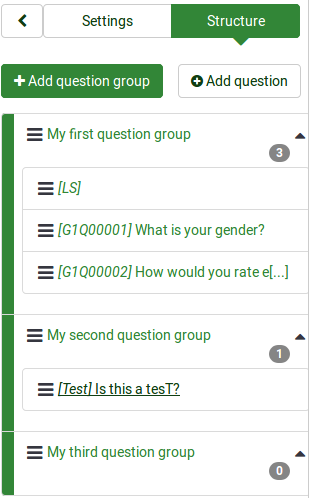
Den aktuelle struktur for din undersøgelse vil blive vist. Som du kan se på skærmbilledet ovenfor, er der tre spørgsmålsgrupper og fire spørgsmål.
For bedre at bestille dem, kan du bruge funktionen regenerer spørgsmålskoder i LimeSurvey. Dette vil automatisk omnummerere dine spørgsmål og spørgsmålsgrupper:

Du kan tilføje fra menuen Survey Structure spørgegrupper og spørgsmål. For at finde ud af mere information om disse muligheder, fortsæt med at læse den næste wiki sektion.
Strukturen af en undersøgelse
En undersøgelse består af spørgsmål og spørgsmålsgrupper, der repræsenterer rygraden i en undersøgelse. Udover spørgsmål og spørgsmålsgrupper kan en undersøgelse også indeholde:
- hoved- og yderligere undersøgelsessprog
- spørgsmålsegenskaber
- svar
- underspørgsmål
- standardsvar
- vurderinger
- kvoter
- kvotemedlemmer
- kvotesprogindstillinger
- brugere af undersøgelsen og deres tilladelser
- undersøgelsesspecifikke indstillinger
Alt nævnt ovenfor er inkluderet i en .lsa- og/eller .lss-fil. Disse filtyper giver brugerne mulighed for nemt at importere og eksportere undersøgelser til/fra deres LimeSurvey-installation.
Forskellige indstillinger såsom temaer, tabeller for undersøgelsesdeltagere, ressourcer eller etiketsæt skal eksporteres separat og derefter importeres til en anden undersøgelse.
Spørgsmålsgrupper
Før du tilføjer spørgsmål til en undersøgelse, skal du oprette mindst én spørgsmålsgruppe. Derefter vil alle dine nye spørgsmål blive tilføjet til denne spørgsmålsgruppe.
For at finde ud af mere om spørgsmålsgrupper, læs vores introduktion til spørgsmålsgrupper.
Spørgsmål
Når du har oprettet en spørgsmålsgruppe, kan du begynde at tilføje spørgsmål. For hurtigt at tjekke de spørgsmålstyper, du kan bruge i en undersøgelse, skal du fortsætte med at læse følgende wiki-side.
Hvis du vil lære mere om spørgsmålsfelter, så læs vores introduktion til spørgsmål
Omarrangering af spørgsmål og spørgsmålsgrupper
Systemet, hvorigennem du ændrer rækkefølgen af spørgsmålene og spørgsmålsgrupperne, ændrede sig lidt i LimeSurvey 3.
I LimeSurvey 2 skal du klikke på knappen Survey for at få adgang til startsiden for undersøgelsen og vælge muligheden Spørgsmålsorganisator. Derefter vil følgende side blive indlæst:
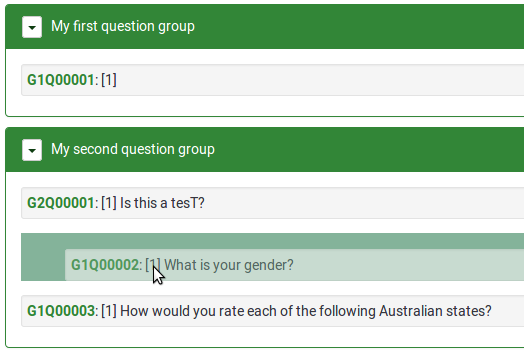
Du kan opdatere rækkefølgen af alle dine spørgsmål og spørgsmålsgrupper herfra eller flytte nogle spørgsmål fra en gruppe til en anden. For at begynde at omarrangere spørgsmål og/eller spørgsmålsgrupper skal du klikke og trække hver af dem til den ønskede position.
I LimeSurvey 3 (tidlige udgivelser) kan du ændre rækkefølgen af spørgsmålene og spørgsmålsgrupperne fra menuen Survey Structure. Når du har fået adgang til det, skal du klikke på symbolet med tre linjer foran spørgsmålets (gruppe) navn og trække det til den ønskede position.

I de senere udgivelser af LimeSurvey blev der tilføjet flere muligheder under fanen Indstillinger. Nu kan du få et bedre perspektiv på din spørgsmål og spørgsmålsgruppe ved at få adgang til panelet Omarranger spørgsmål og spørgsmålsgrupper. Et lignende træk-og-slip-system som beskrevet ovenfor giver dig mulighed for at ændre spørgsmålet og grupperækkefølgen.